如何使用pr制作局部放大效果
来源:网络收集 点击: 时间:2024-08-07【导读】:
在pr中使用放大效果能够实现人物头像放大,场景放大等,具体步骤如下工具/原料more电脑premiere方法/步骤1/5分步阅读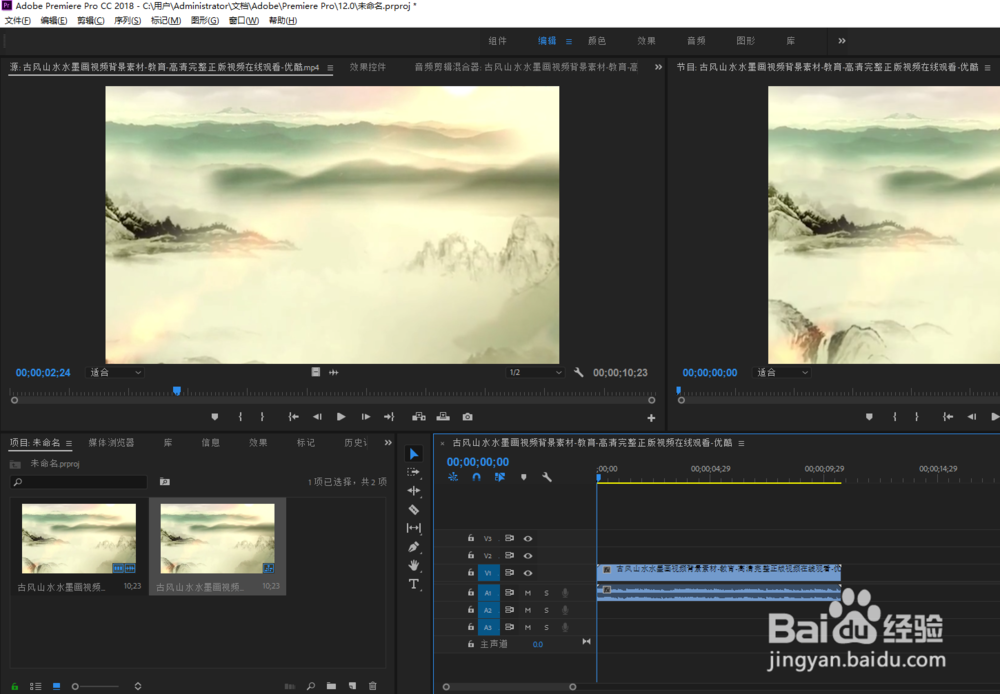 2/5
2/5 3/5
3/5
 4/5
4/5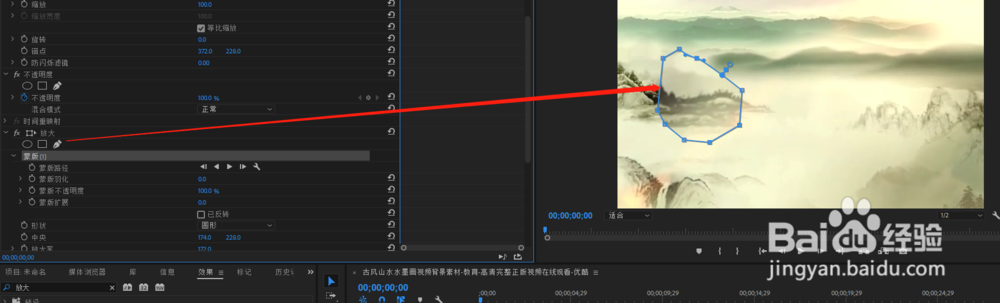
 5/5
5/5
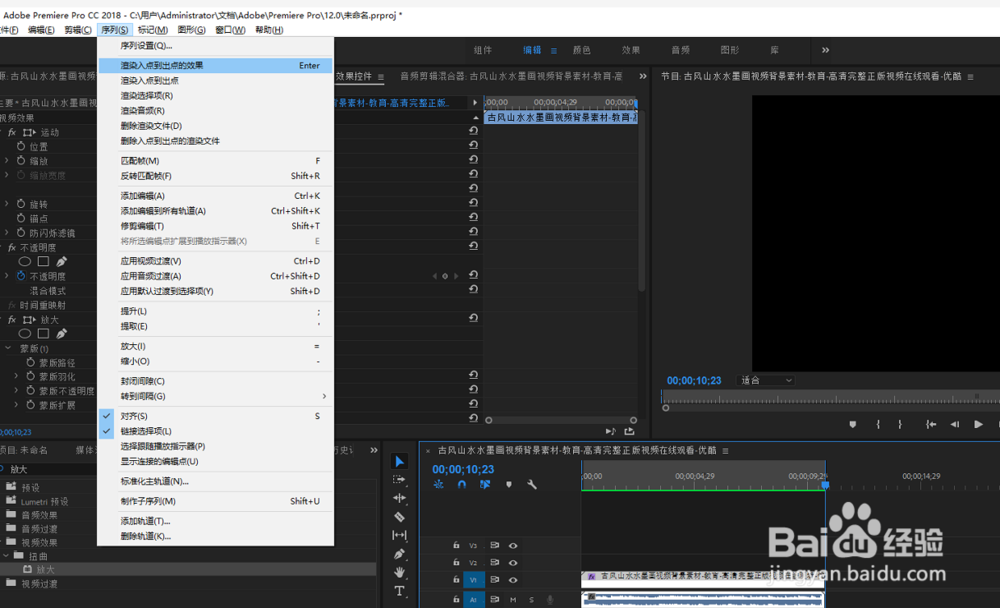
打开premiere在媒体浏览器中将素材导入,并将素材拖着时间序列中
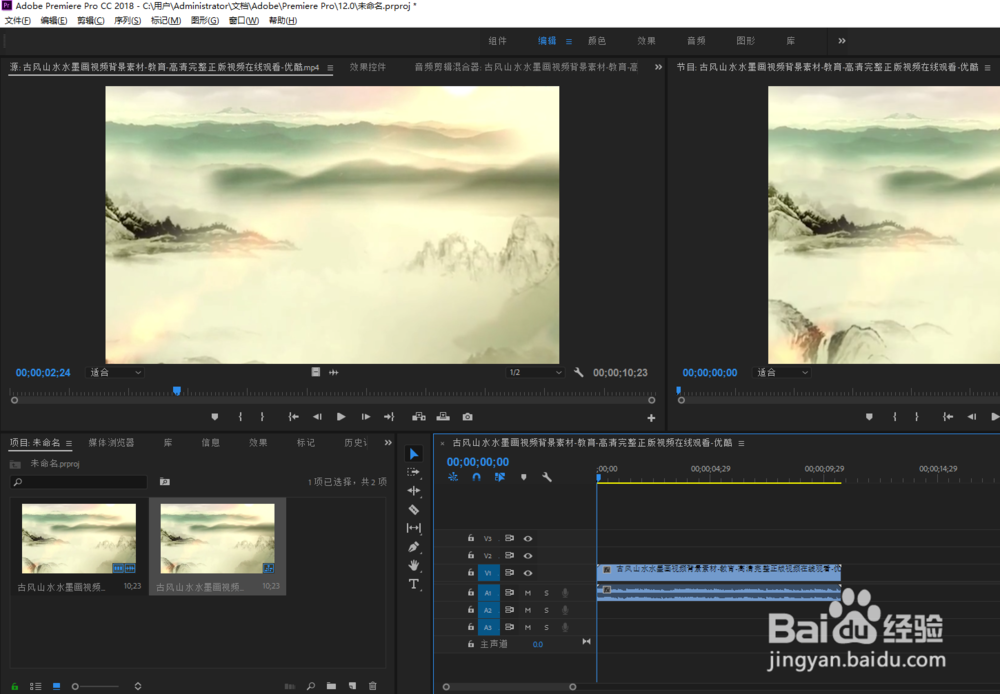 2/5
2/5在效果中搜索“放大”并将该效果应用到时间序列中的素材中,如图能够看到出现局部放大效果
 3/5
3/5在效果控件中找到“放大”通过调节“中央”参数能够移动放大位置,通过调节“放大率”参数能够调节放大的倍数

 4/5
4/5在放大控件中可以点击“钢笔工具”添加蒙版,以设置放大范围,同时调节“羽化”使放大局部与背景过渡自然
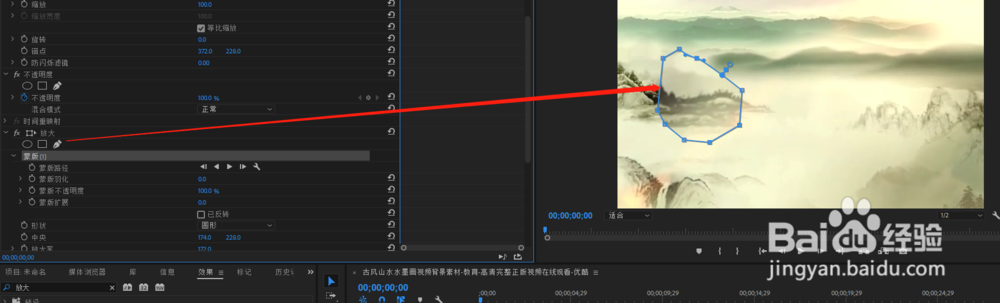
 5/5
5/5放大效果调节好之后在时间线起点添加入点,在结尾处添加出点,最后点击菜单栏中的“序列-渲染入点到出点效果”即可

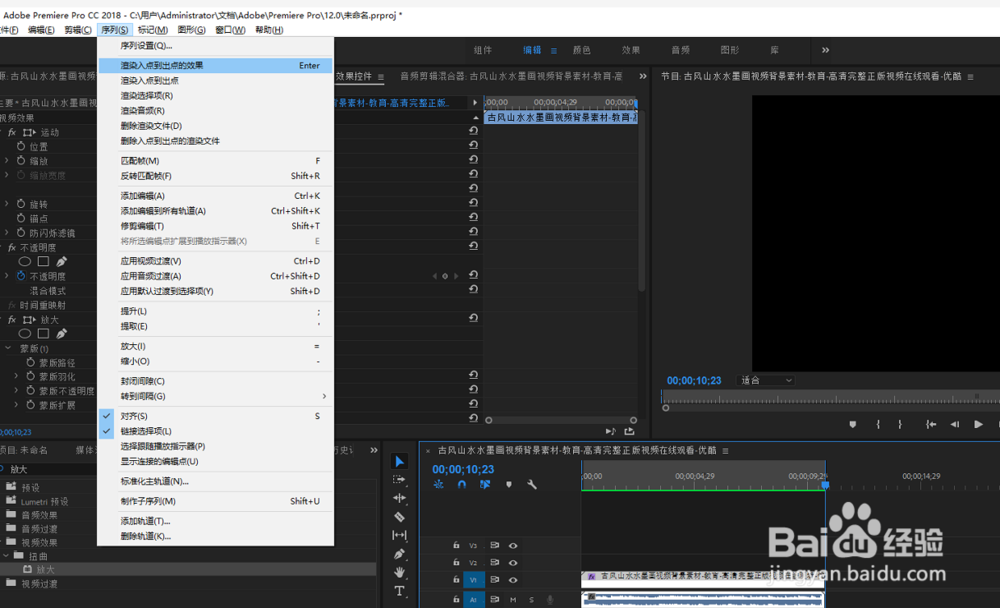
版权声明:
1、本文系转载,版权归原作者所有,旨在传递信息,不代表看本站的观点和立场。
2、本站仅提供信息发布平台,不承担相关法律责任。
3、若侵犯您的版权或隐私,请联系本站管理员删除。
4、文章链接:http://www.1haoku.cn/art_1075138.html
上一篇:使用nat123端口映射
下一篇:word文档怎样设置全屏显示
 订阅
订阅